Як виконати програмне або жорстке скидання на Moto G6

Дізнайтеся, як виконати програмне або жорстке скидання на смартфоні Moto G6.
Пристрої Android можуть діяти дивно з різних причин. Можливо, у вас є пошкоджені файли, які заважають вашим програмам працювати належним чином. Ваш Moto G6 може зависнути з причин, які ви не можете пояснити, але перш ніж ви навіть подумаєте про скидання до заводських налаштувань, виправлення може бути таким же простим, як м’яке скидання.
Ви можете шукати загальні інструкції щодо того, як м’яко або жорстко скинути телефон Android, але якщо це для вашого конкретного пристрою, ще краще. Наступні вказівки покажуть вам, як можна легко скинути налаштування телефону, щоб ці дратівливі проблеми нарешті зникли.
Просто почувши слово reset, ваша шкіра може музитися. Але, це не так погано, як звучить. М’яке скидання на будь-якому пристрої – це просто вимикання та повторне вмикання. Це воно. Праворуч від Moto G6 у вас будуть кнопки гучності вгорі та одна кнопка живлення під нею.
Утримуйте кнопку живлення, доки не побачите варіанти перезавантаження або вимкнення смартфона. Натисніть на опцію перезавантаження, і телефон зробить усе інше. Ви щойно зробили м’яке скидання, яке не видалить нічого на вашому пристрої. Після перезавантаження все буде там, де ви його залишили.
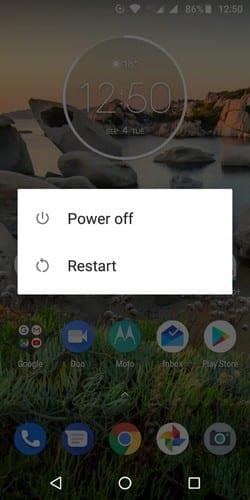
Харчове скидання також відоме як скидання до заводських налаштувань. Це робить ваш пристрій Android у тому стані, у якому ви його вперше отримали під час першої покупки. Щоб скинути налаштування телефону, перейдіть у Налаштування > Система > Скидання > Скидання до заводських налаштувань. Останнім і останнім кроком було б натиснути кнопку «Стерти все».
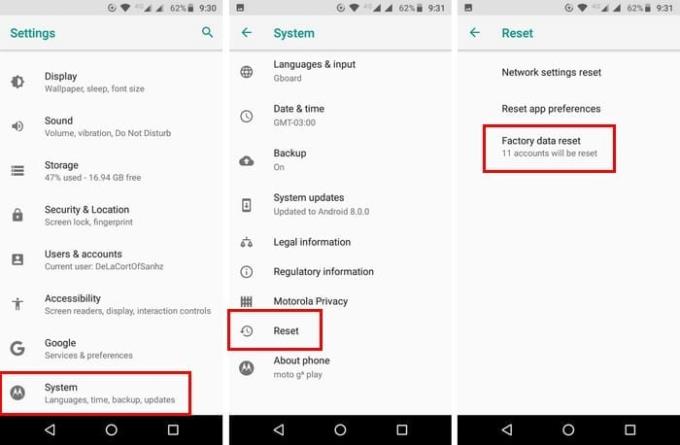
Коли ваш Moto запрацює після скидання, вам потрібно буде знову налаштувати всі свої облікові записи. Це включає ваші облікові записи Google і всі облікові записи, які ви можете мати в інших програмах. Це може зайняти деякий час, залежно від того, скільки облікових записів у вас є, і саме тут вам, можливо, доведеться змінити свій пароль. Можливо, вам доведеться змінити пароль для доступу до своїх облікових записів, якщо ви забули свій пароль.
Щоб скинути налаштування Moto G6, спочатку його потрібно вимкнути. Перш ніж увімкнути його, утримуйте кнопку зменшення гучності і, не відпускаючи останню кнопку, натисніть і відпустіть кнопку живлення. Коли з’явиться екран режиму завантаження, ви можете відпустити кнопку зменшення гучності. У розділі «Завантажувач» виберіть «Режим відновлення». Ви можете використовувати кнопки гучності для переміщення параметрів і натискати кнопку живлення, щоб вибрати.
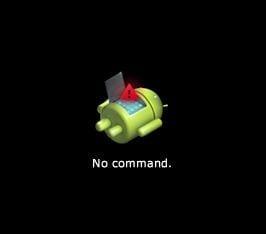
Коли ви бачите Android зі знаком оклику, потрібні кроки, які потрібно виконати вчасно. Намагайтеся не натискати кнопку довше п’яти секунд. Утримуйте кнопку живлення, потім кнопку збільшення гучності, а потім відпустіть. Виберіть Wipe Data Factory Reset і виберіть Yes.
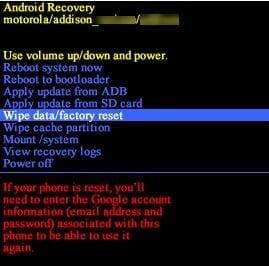
На наступному екрані ви повинні побачити опцію «Персоналізований вміст даних користувача», виберіть її за допомогою кнопки живлення. Скидання займе деякий час, тому зараз найкращий час, щоб отримати цю чашку кави. Останнім кроком буде вибрати опцію «Перезавантажити систему зараз» і почекати.
Переконайтеся, що ви довго думаєте, перш ніж виконувати жорстке скидання, оскільки це означає починати з нуля. Але якщо ви подивитеся на яскраву сторону жорсткого скидання, ви видалите всі непотрібні файли, які займають цінний простір на вашому Moto G6. Після скидання ви помітите, що ваш телефон буде працювати швидше, і ви можете почати лише додавати потрібні файли. Чому ви розглядаєте можливість жорсткого скидання? Дайте мені знати в коментарях.
Дізнайтеся, як виконати програмне або жорстке скидання на смартфоні Moto G6.
Дізнайтеся, як отримати доступ до гнізда для SD-картки та SIM-картки на смартфоні Moto G6 Play, використовуючи цей посібник.
Вас дратує те, що ваш Moto G6 автоматично виправляє вашу орфографію? Вимкніть функцію автовиправлення за допомогою цих кроків.
Дізнайтеся, як використовувати функцію розділеного екрана на смартфоні Moto G6 Play.
Якщо ви давно не перевіряли налаштування конфіденційності, зараз саме час запобігти відстеженню в майбутньому, перш ніж воно почнеться.
Існує спосіб насолоджуватися iMessage (однією з найкращих функцій екосистеми Apple), не відмовляючись від свого телефону Android.
Chrome на Android – чудовий браузер одразу після встановлення, але ви можете зробити його ще кращим. Ці поради та функції допоможуть вам швидше переглядати веб-сторінки.
Коли порівнюєш смартфони майже двадцятирічної давності та сьогоднішні, не можна не помітити, що вони стали гіршими в багатьох аспектах.
Сучасні пристрої Android оснащені функцією обміну паролями Wi-Fi за допомогою дуже простих кроків, що допомагає швидко надсилати паролі тим, хто хоче отримати доступ.
Перехід на Samsung – це як відкрити скриню зі скарбами. Хоча налаштування за замовчуванням непогані, кілька швидких налаштувань можуть перетворити ваш телефон на пристрій, від якого неможливо відірватися.
Порівняно з програмами для керування файлами на ПК з Windows, Linux або Mac OS, мобільні програми для керування файлами налаштовані відповідно до мобільних конфігурацій. Однак, маленький не означає слабкий.
Існує багато причин, чому ваш телефон Android не може підключитися до мобільних даних, наприклад, помилки неправильної конфігурації, що спричиняють проблему. Ось посібник із виправлення помилок підключення до мобільних даних на Android.
Роками гравці Android мріяли запускати ігри для PS3 на своїх телефонах – тепер це реальність. aPS3e, перший емулятор PS3 для Android, тепер доступний у Google Play Store.
Незважаючи на щільну екосистему Apple, деякі люди перетворили свої телефони Android на надійні пульти дистанційного керування для Apple TV.












